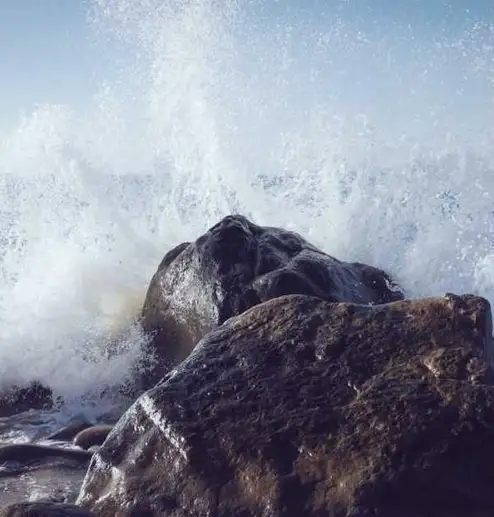옐로우 레이저 시술의 이해와 효과
최근 들어 피부치료 분야에서 큰 주목을 받고 있는 ‘옐로우 레이저’는 511nm의 녹색과 578nm의 노란색 두 개의 파장을 사용하는 혁신적인 치료 장비입니다. 보통 ‘듀얼 옐로우 레이저’라고 불리는 이 장비는 구리와 브롬을 매질로 활용하여 효과적인 결과를 제공합니다. 특히 색소성 질환 및 혈관 질환에 효과적이며, 치료의 목적에 따라 두 가지 파장을 모두 사용하거나 필요에 따라 한 가지만 선택적으로 사용할 수 있습니다.

옐로우 레이저의 작용 원리
옐로우 레이저의 가장 큰 장점은 멜라닌 색소와 헤모글로빈에 각각 선택적으로 흡수됨으로써 효과적으로 치료를 진행할 수 있다는 것입니다. 녹색광은 멜라닌 색소와 잘 결합하여 색소성 병변을 제거하는 데 탁월하며, 노란빛은 혈관에 반응하여 비정상적인 혈관을 파괴하는 데 사용됩니다. 이러한 이중 작용으로 인해, 피부 주름 개선이나 기미 치료에도 효과적으로 활용될 수 있습니다.
시술 준비와 과정
옐로우 레이저 치료를 고려하고 계신다면 몇 가지 사항을 준비해야 합니다. 우선, 치료를 받기 전에는 해당 부위를 깨끗이 세안하여 준비하는 것이 중요합니다. 시술 전 미리 병원에 도착하여 피부 상태에 대한 상담을 받은 후, 시술을 진행하는 것이 좋습니다.
시술 방법
- 보안경을 착용한 후 편안한 자세로 누워 있으며 치료를 시작합니다.
- 의사는 환자의 증상에 따라 레이저의 세기와 파장을 조정하여 시술을 진행합니다.
시술은 대개 10분에서 30분 정도 소요되며, 마취제 없이 진행될 수 있어 빠르고 간편하게 치료할 수 있습니다.
시술 후 관리 방법
시술이 끝난 후에는 얼음찜질을 통해 시술한 부위를 냉각해 주는 것이 좋습니다. 이 과정을 통해 통증을 완화하고 부작용을 최소화할 수 있습니다. 대개 10분에서 20분 정도 찜질을 해주면 좋습니다.
옐로우 레이저의 효과
이 레이저 치료는 여러 피부 질환, 특히 여드름, 기미, 잡티, 모세혈관 확장증 등에 유효하면서도 빠른 회복이 장점입니다. 시술 후에는 수시간 내에 피부가 회복되며, 대부분의 환자는 일상생활에 큰 지장이 없습니다. 다만, 드물게 통증이나 수포가 발생할 수 있으며, 이 경우에는 즉시 의사와 상담해야 합니다.

주의사항
- 시술 후에는 자외선 차단제를 꼭 사용하는 것이 필요합니다.
- 해당 부위를 자극하는 행동은 피해야 하며, 사우나나 찜질방 방문도 자제해야 합니다.
- 통증이 심하거나 부작용이 나타날 경우 즉시 전문가와 상담할 필요가 있습니다.
부작용 및 후유증
몸에 맞는 안전한 시술이지만, 몇 가지 부작용이 발생할 수 있습니다. 시술 후 홍반이 나타날 수 있으며 대개 1시간 이내에 회복됩니다. 또한, 드물게 색소 침착이 발생할 수 있으며, 이는 별도의 치료가 요구될 수 있습니다. 이런 부작용을 예방하기 위해서는 꼭 전문의와의 상담과 적절한 관리가 필요합니다.
생활 가이드
시술 후에는 충분한 보습과 함께 피부를 보호하는 것이 중요합니다. 자외선 차단제를 사용하고, 진정제가 필요할 경우 의사와 상의하여 적절한 제품을 선택하는 것이 좋습니다. 특히, 직사광선에 노출되는 것을 피하는 것이 중요합니다.

결론
옐로우 레이저는 현대 피부과에서 매우 효과적으로 사용되고 있는 치료 방법 중 하나입니다. 다양한 피부 문제를 해결하기 위한 안전하고 효율적인 수단으로 많은 환자들에게 긍정적인 결과를 가져올 수 있습니다. 그러나 모든 치료와 마찬가지로 전문적인 상담과 적절한 관리를 통해 최상의 효과를 얻는 것이 필수적입니다. 따라서 피부 상태나 질환에 따라 적절한 치료 계획을 세우는 것이 중요하다는 점을 잊지 마세요.
자주 찾는 질문 Q&A
옐로우 레이저 시술의 주요 효과는 무엇인가요?
옐로우 레이저는 여드름, 기미, 잡티 제거에 효과적이며, 피부의 빠른 회복을 돕습니다.
시술 후 주의해야 할 사항은 무엇인가요?
시술 후에는 자외선 차단제를 꼭 사용하고, 해당 부위를 자극하지 않도록 주의해야 합니다.
이 시술은 얼마나 걸리나요?
옐로우 레이저 시술은 통상적으로 10분에서 30분 정도 소요됩니다.
부작용은 무엇이 있을까요?
일부 환자에게는 홍반이나 색소 침착이 발생할 수 있으며, 이러한 증상은 빠르게 회복되는 경우가 많습니다.